Jak przywrócić usunięte wiadomości WhatsApp na iPhonie
Przez Gina Barrow, Ostatnia aktualizacja: 22 sierpnia 2019 r
Część 1. Wiadomości WhatsApp na iPhonie są usuwane przypadkowoCzęść 2. Nie panikuj, kopie zapasowe mogą pomóc odzyskać utracone wiadomości WhatsAppCzęść 3. Zewnętrzne oprogramowanie do odzyskiwania danych do przywracania usuniętych wiadomości WhatsAppCzęść 4. Odzyskiwanie usuniętych wiadomości WhatsApp selektywnie za pomocą oprogramowania FoneDogPrzewodnik wideo: Jak przywrócić usunięte wiadomości WhatsApp na iPhonieCzęść 5. Zalecenia dotyczące odzyskiwania usuniętych wiadomości WhatsApp
Część 1. Wiadomości WhatsApp na iPhonie są usuwane przypadkowo
Jak przywrócić przypadkowo usunięte wiadomości WhatsApp?
iPhone stał się popularnym i popularnym urządzeniem mobilnym, odkąd smartfony przejęły tę generację. Z biegiem lat wiadomości zostały poddane liftingowi i jednej z najczęściej używanych wiadomości SMS (Krótka usługa przesyłania wiadomości), jakie kiedykolwiek opracowano, to komunikator WhatsApp. Ta aplikacja odniosła sukces w dostarczaniu interaktywnej usługi przesyłania wiadomości i ciekawych funkcji. WhatsApp Messenger to także najpopularniejsza aplikacja dla użytkowników iPhone'ów służąca do wysyłania wiadomości tekstowych, zdjęć, plików i filmów, połączeń z telefonami komórkowymi, połączeń wideo i czatów grupowych. Jednak zdarzają się sytuacje, gdy przypadkowo naciskasz przycisk Usuń czat lub rozmowę, co prowadzi do stresującego dnia. Zgodnie z zapowiedzią WhatsApp nie przechowują usunięte wiadomości WhatsApp na swoich serwerach, więc najprawdopodobniej nie masz innych opcji niż zacząć się stresować. Zagłębiłbyś się w możliwe rozwiązania dotyczące odzyskiwania tych usuniętych Wiadomości WhatsApp z powrotem, ponieważ mają one ogromne znaczenie. Większość utraty danych iPhone'a jest zwykle spowodowana błędami użytkownika; mogą to być przypadkowe usunięcie lub przywrócenie domyślnych ustawień, awarie oprogramowania lub problemy ze sprzętem.
Część 2. Nie panikuj, kopie zapasowe mogą pomóc odzyskać utracone wiadomości WhatsApp
Dobra wiadomość jest taka, że istnieje wiele rozwiązań dotyczących przywracania tych ważnych usunięte wiadomości WhatsApp. Jeśli wykonałeś kopię zapasową iPhone'a za pomocą iCloud, możesz po prostu przywrócić historię czatów bez żadnego wysiłku. Przed pospieszeniem się upewnij się, że masz już kopię zapasową iCloud. Możesz to sprawdzić, przechodząc do Ustawienia WhatsApp> Czaty> Kopia zapasowa czatu. Po potwierdzeniu ostatniej daty kopii zapasowej możesz odinstalować WhatsApp i zainstalować go ponownie ze sklepu App Store. Po ponownej instalacji postępuj zgodnie z instrukcjami, aby pobrać WhatsApp i zweryfikować swój numer telefonu komórkowego, aż do przywrócenia historii czatów. Pamiętaj, że możesz przywracać historie czatów Whatsapp tylko z tego samego numeru telefonu komórkowego. Jeśli masz wspólne konto iCloud na wielu urządzeniach, możesz wykonać kopię zapasową każdego urządzenia osobno.
Aby uniknąć utraty danych w przyszłości, często wykonuj kopie zapasowe. Istnieje kilka sposobów włączania tworzenia kopii zapasowych na telefonie iPhone. Tu jest kilka:
Automatyczne tworzenie kopii zapasowych iCloud
Możesz automatycznie wykonać kopię zapasową telefonu iPhone w iCloud bez obawy przed utratą danych lub niespodziewanymi zdarzeniami.
- Wystarczy włączyć iCloud Backup, dla iOS 10.2 i nowszych przejdź do Ustawienia> Nazwa urządzenia> iCloud, iCloud Backup. W systemie iOS 10.2 lub wcześniejszym przejdź do Ustawienia> iCloud> Kopia zapasowa.
- Pamiętaj, aby naładować lub podłączyć iPhone'a do źródła zasilania, aby uniknąć zakłóceń.
- Podłącz swój iPhone do sieci bezprzewodowej.
- Masz wystarczająco dużo miejsca na iCloud, aby wykonać automatyczną kopię zapasową. Domyślnie iPhone ma 5 GB miejsca na iCloud do przechowywania i tworzenia kopii zapasowych danych, ale można go zaktualizować poprzez zakup, jeśli potrzebujesz więcej miejsca.

Kopia zapasowa iTunes
Innym sposobem, aby upewnić się, że masz kopię zapasową urządzenia, jest użycie iTunes. iTunes to biblioteka multimediów, w której możesz przechowywać swoją kolekcję muzyki i zarządzać danymi innych urządzeń.
- Podłącz swój iPhone do laptopa lub komputera (Windows lub Mac)
- Wprowadź przypisany kod dostępu i postępuj zgodnie z instrukcjami wyświetlanymi na ekranie
- Wybierz urządzenie, do którego chcesz uzyskać dostęp w iTunes (na przykład iPhone 6S)
- Możesz zapisać dane dotyczące zdrowia i aktywności lub pominąć proces i kontynuować Utwórz kopię zapasową teraz.
- Po zakończeniu tworzenia kopii zapasowej możesz sprawdzić zapisane dane w> Preferencje urządzenia> Urządzenia> Kopie zapasowe urządzeń
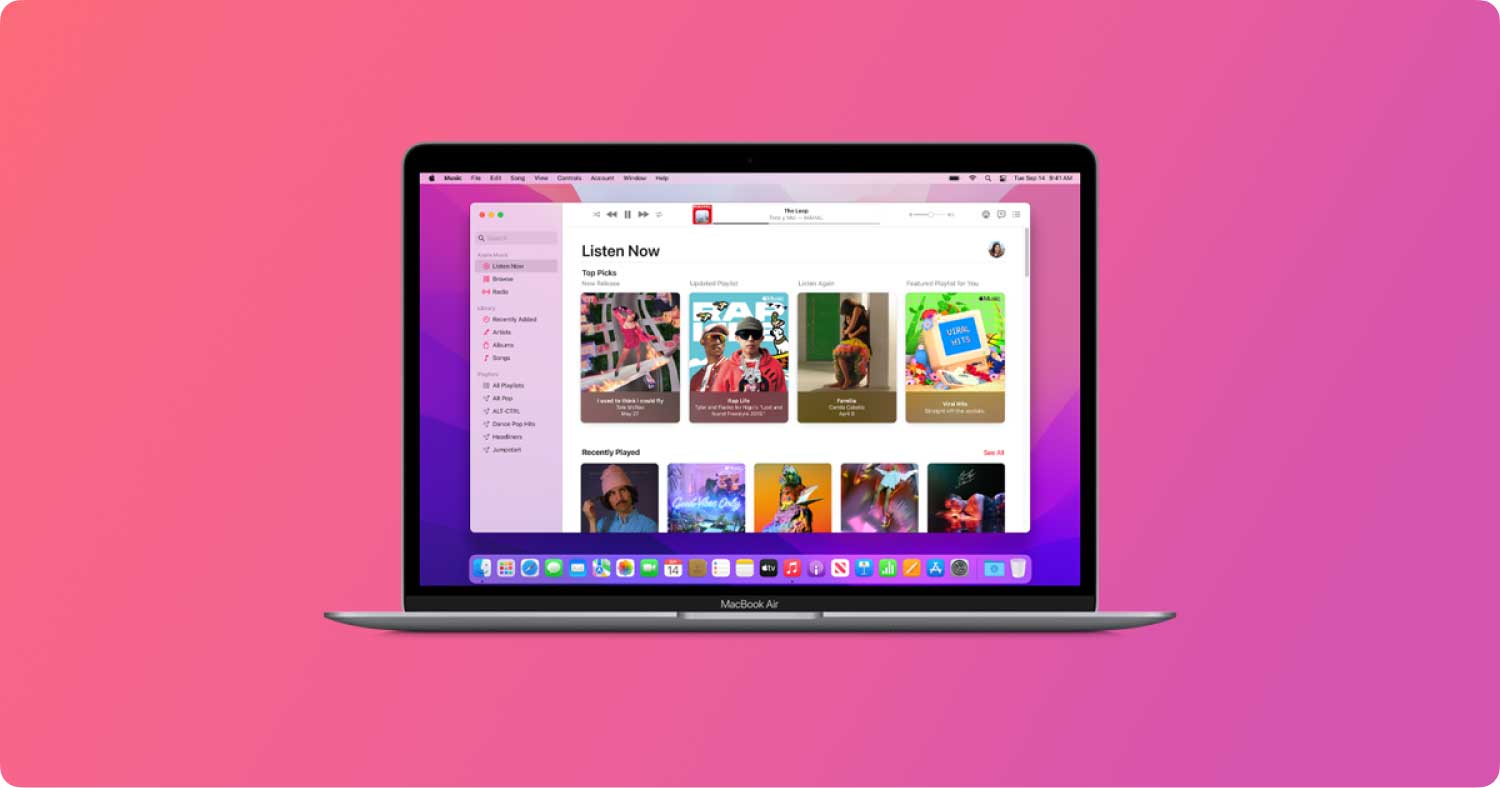
Jeśli prowadzisz niezwykle ważną rozmowę WhatsApp dla firmy lub firmy, możesz również zapisać rozmowę, wysyłając ją do siebie lub do znajomego, aby uniknąć jej usunięcia. Jest to jeden z najłatwiejszych i najszybszych sposobów na uzyskanie kopii konwersacji, jednak wysyłanie konwersacji jedna po drugiej może zająć dużo czasu.
- Wybierz i otwórz żądane wiadomości WhatsApp, które chcesz zapisać, i wyślij e-mailem.
- Naciśnij nazwę odbiorcy lub nazwę grupy na pasku nawigacyjnym.
- Przewiń w dół i dotknij Eksportuj czat.
- Wybierz, czy chcesz dołączyć media, czy po prostu wysłać wiadomość e-mail do rozmowy.
- Wybierz aplikację E-mail.
- Wprowadź swój adres e-mail lub adres e-mail znajomego i dotknij Wyślij.
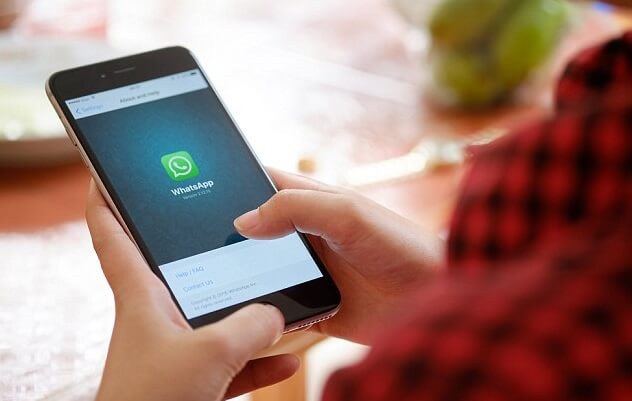
Część 3. Zewnętrzne oprogramowanie do odzyskiwania danych do przywracania usuniętych wiadomości WhatsApp
Kiedy wszystko inne zawiedzie, wszystko jest tak przygnębiające, gdy już wyczerpałeś możliwe opcje przywracania usunięte wiadomości WhatsApp znasz i szukałeś. Przywracanie urządzenia za pomocą kopii zapasowych jest naprawdę czasochłonne, ponieważ może nawet wpłynąć na użycie telefonu, a także może powodować inne niepożądane scenariusze. Jest jednak 3rd oprogramowanie do odzyskiwania partii, które obiecuje uratować bóle serca. W Internecie dostępnych jest tysiące programów do odzyskiwania, ale wybieraj tylko najlepsze i zaufane oprogramowanie w branży. Przedstawiamy FoneDog Zestaw narzędzi, pierwsze na świecie oprogramowanie do odzyskiwania danych iPhone'a; to oprogramowanie może po prostu odzyskać zdjęcia, filmy, usunięte wiadomości WhatsApp, wiadomości, kontakty i wiele innych w przyjaznej dla użytkownika konfiguracji. Nie ma potrzeby korzystania z pomocy eksperta technicznego FoneDog Zestaw narzędzi oprogramowanie, jest przewodnik krok po kroku, jak korzystać z nawigacji. FoneDog jest w 100% bezpieczny w użyciu, gwarantowany i skuteczny na iPhone'a, iPoda Touch i iPada. Możesz nawet spróbować przetestować oprogramowanie za darmo. FoneDog jest tak prosty w użyciu, jak Połącz, skanuj, i Wyzdrowieć.
Część 4. Odzyskiwanie usuniętych wiadomości WhatsApp selektywnie za pomocą oprogramowania FoneDog
Najlepsze w korzystaniu z oprogramowania FoneDog jest to, że jest to najwyżej oceniane oprogramowanie do odzyskiwania w branży, dzięki czemu jest tak niezawodne i bezpieczne. Jest wysoko oceniany i rekomendowany przez innych konsumentów i może świadczyć o jego zaletach. Większość możesz odzyskać usunięte wiadomości WhatsApp nawet bez tworzenia kopii zapasowych. Istnieją 3 opcje odzyskiwania tych usuniętych plików. Dokładnie przeanalizuj scenariusz odzyskiwania iPhone'a i wybierz jedną z następujących skutecznych metod:
1. Odzyskaj dane bezpośrednio z iOS
- Uruchomić FoneDog i podłącz swój iPhone
- Zeskanuj urządzenie iOS, aby wyszukać usunięte dane
- W "Usunięte dane z urządzenia”Znaleziono różne kategorie. Wybierz "Wiadomości i załączniki”, Ponieważ chcesz przywrócić usunięte wiadomości WhatsApp, a następnie kliknij przycisk Skanuj.
- Następny ekran przeniesie Cię do różnych typów plików i galerii, które usunąłeś z lewego panelu bocznego.
- Wybierz treść wiadomości WhatsApp, którą chcesz odzyskać, i wybierz „wyzdrowieć"

2. Selektywnie odzyskaj usunięte wiadomości WhatsApp poprzez kopię zapasową iCloud
Ten proces jest dostępny tylko wtedy, gdy zaktualizowałeś iCloud, a FoneDog pozwala je wyodrębnić usunięte wiadomości WhatsApp musisz tylko wyzdrowieć. FoneDog ekstraktor jest jednym z najbardziej niezawodnych ekstraktorów iCloud, który zapewnia wydajność i wygodę użytkownikom iPhone'ów.
- Wybierz odzyskać z pliku kopii zapasowej iCloud i zaloguj się przy użyciu odpowiedniej nazwy użytkownika i hasła iCloud
- Zobaczysz listę wszystkich kopii zapasowych iCloud, które zapisałeś i na jakich urządzeniach. Wybierz urządzenie i kopię zapasową, której potrzebujesz, i kliknij Skanuj
- Następny ekran pozwoli ci przejrzeć galerię wiadomości WhatsApp, a następnie możesz wybrać te ważne usunięte wiadomości WhatsApp chcesz odzyskać. Po starannym wybraniu wiadomości kliknij „wyzdrowieć"

3. Selektywnie odzyskaj usunięte wiadomości WhatsApp poprzez kopię zapasową iTunes
Ta opcja jest dostępna dla użytkowników iPhone'a, którzy używają iTunes jako źródła kopii zapasowej. Dr.fone iTunes ekstraktor może odzyskać stare i usunięte pliki i wiadomości z powrotem, nawet jeśli iTunes zostanie uszkodzony.
- Po uruchomieniu oprogramowania i podłączeniu iPhone'a wybierz Odzyskaj z pliku kopii zapasowej iTunes na lewym panelu bocznym.
- Wybierz typ pliku (Wiadomości), który chcesz odzyskać, i kliknij „Skanowanie"
- Przejrzyj usunięte listy rozmów WhatsApp i wybierz te, które chcesz odzyskać, klikając „wyzdrowieć"
Wszystkie te kroki utworzą folder i zapiszą go na pulpicie w celu łatwiejszej i szybszej nawigacji.

Przewodnik wideo: Jak przywrócić usunięte wiadomości WhatsApp na iPhonie
Część 5. Zalecenia dotyczące odzyskiwania usuniętych wiadomości WhatsApp
Zewnętrzne oprogramowanie do odzyskiwania pomaga w utracie danych w Twoim iPhonie. Ma bardziej elastyczne i przyjazne dla użytkownika opcje, od których użytkownicy mogą polegać. Jednak przy korzystaniu z tego oprogramowania należy pamiętać o korzystaniu wyłącznie z najbardziej zaufanego i wysoce zalecanego produktu. FoneDog oferuje trzy moduły odzyskiwania danych: „Odzyskaj z pliku kopii zapasowej iTunes","Odzyskaj z pliku kopii zapasowej iCloud", i "Odzyskaj dane bezpośrednio z iOS”Te opcje można łatwo odzyskać usunięte wiadomości WhatsApp oraz załączniki multimediów lub plików bez skomplikowanego procesu. To oprogramowanie zostało stworzone z myślą o wygodzie użytkowników iPhone'a w celu łatwego i wydajnego odzyskiwania utraconych lub przypadkowo usuniętych plików, dzięki czemu nadal można uzyskać ważne informacje. Darmowa wersja FoneDog umożliwia podgląd funkcji tego oprogramowania do odzyskiwania i przy ograniczonych działaniach, jednak zawsze możesz uaktualnić do pełnej wersji, aby uwolnić jej pełny potencjał. Kopie zapasowe są również pomocne, ale zazwyczaj pełne przywrócenie iPhone'a zajmuje więcej czasu. Z FoneDog Zestaw narzędzi, masz teraz pewność, że cokolwiek stanie się z iPhonem, masz spokój ducha usunięte wiadomości WhatsApp a inne treści multimedialne można łatwo przywrócić zaledwie kilkoma kliknięciami.
Zostaw komentarz
Komentarz
iOS Odzyskiwanie danych
3 Metody odzyskiwania usuniętych danych z iPhone'a lub iPada.
Darmowe pobieranie Darmowe pobieranieGorące artykuły
- Jak przenieść zdjęcia z iCloud na PC
- Najważniejsze wskazówki dotyczące wybierania wszystkich na zdjęciach iCloud
- Rozwiązany! Jak odzyskać usunięte wiadomości tekstowe z iPhone'a
- Jak naprawić iPhone nadal usuwa moje wiadomości w 2020 roku
- Jak odzyskać usunięte wiadomości z iPhone'a XS
- Jak usunąć usunięte wiadomości bez kopii zapasowej [Krótki przewodnik]
- 2020: Najlepsze oprogramowanie do odzyskiwania wiadomości tekstowych Bezpłatne pobieranie
- Najlepsze oprogramowanie iPhone Text Recovery w 2020 roku
/
CIEKAWYDULL
/
PROSTYTRUDNY
Dziękuję Ci! Oto twoje wybory:
Doskonały
Ocena: 4.6 / 5 (na podstawie 73 oceny)
